第一步 准备
安装VirtualBox,因为VM收费,所以用VirtualBox。
去官网下载安装包和扩展包,链接:https://www.virtualbox.org/
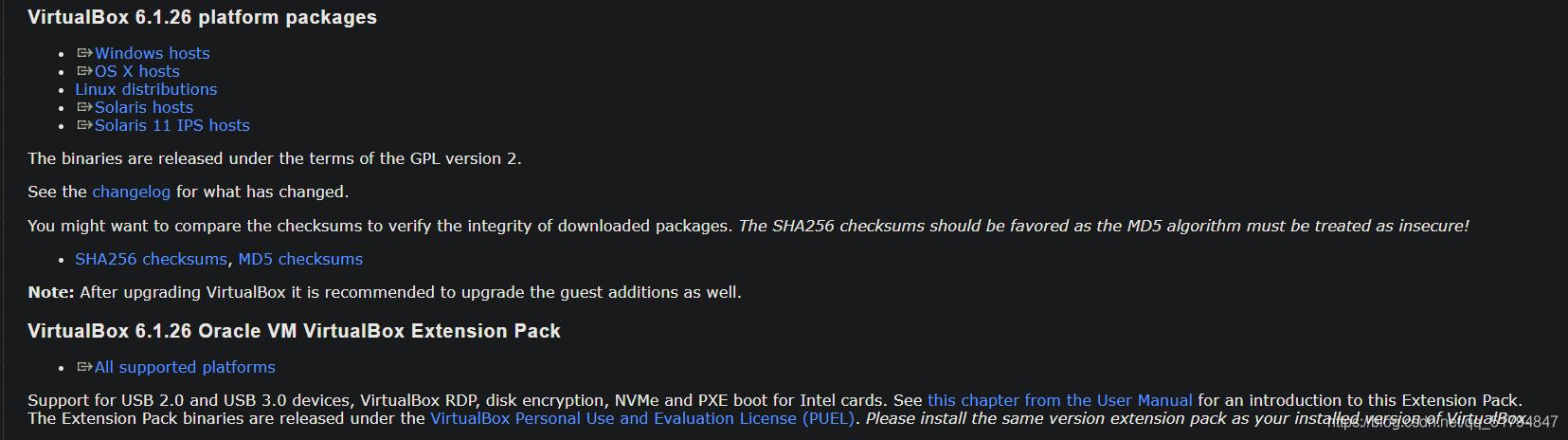
下载安装好后进行设置,管理→全局设定
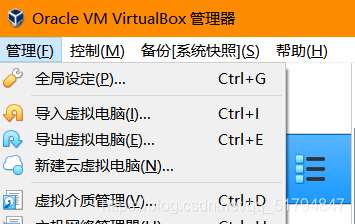
进来后,点扩展,添加刚才下载的扩展包
点右边的绿色小加号找到扩展包位置就可以添加了

再去cent os官网 https://www.centos.org/ 下载iso文件(也可以去其他镜像网址下载)
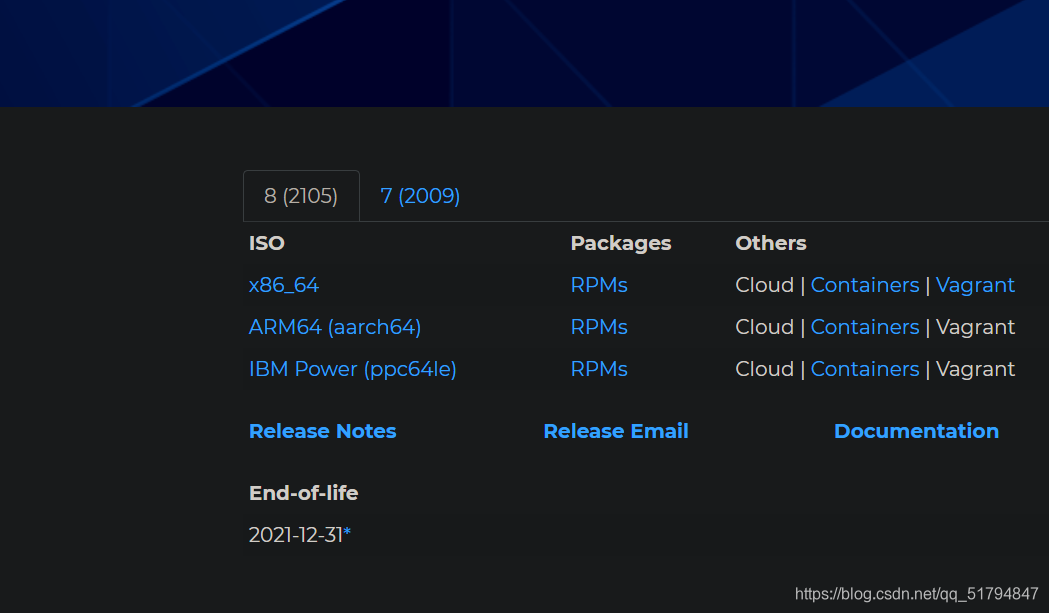
随便选一个
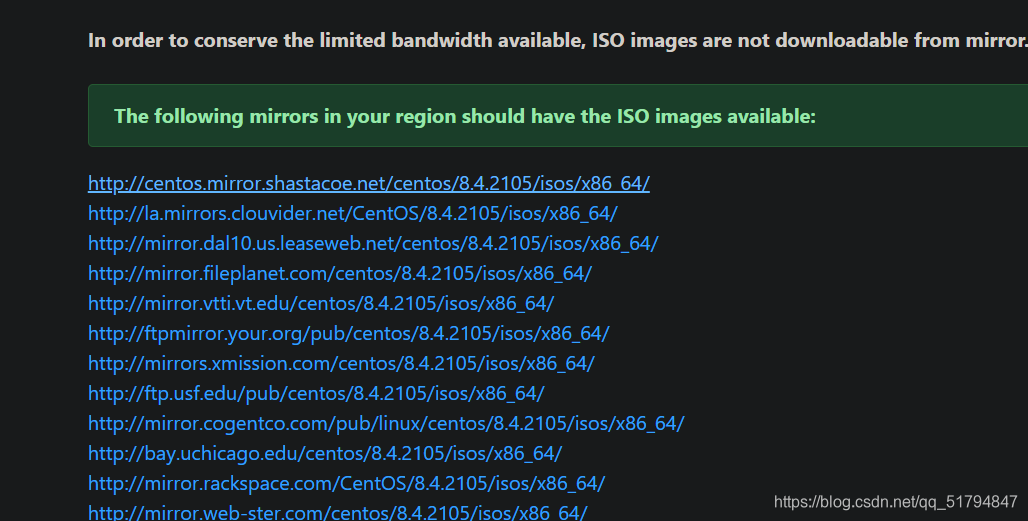
进去选9.2g那个下载
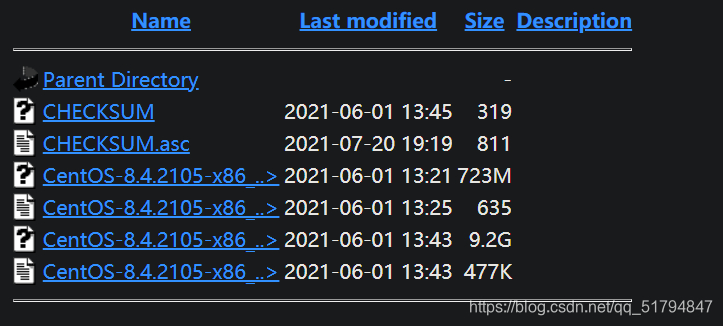
第二步 开始
上面的完成就可以开始了
打开virtualbox,点新建
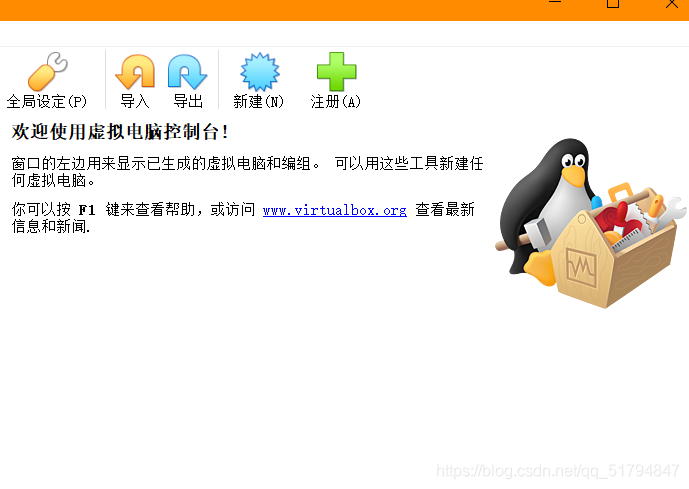
给你的系统起个名
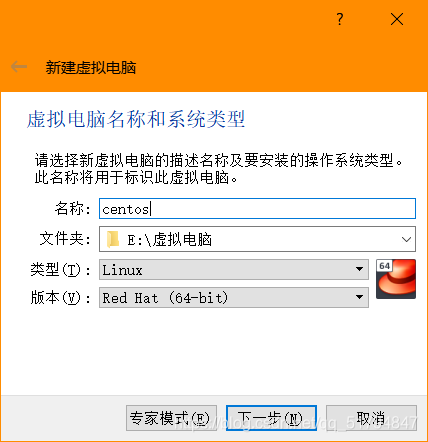
内存分配我分了4096mb
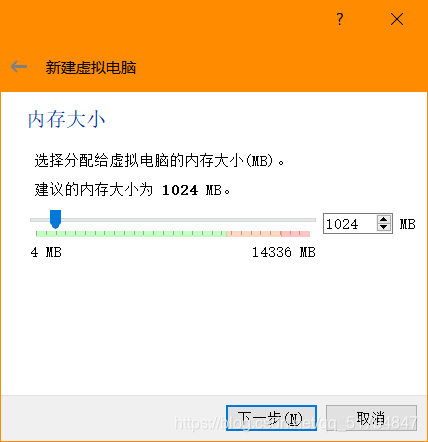
直接用第一种vdi格式就行
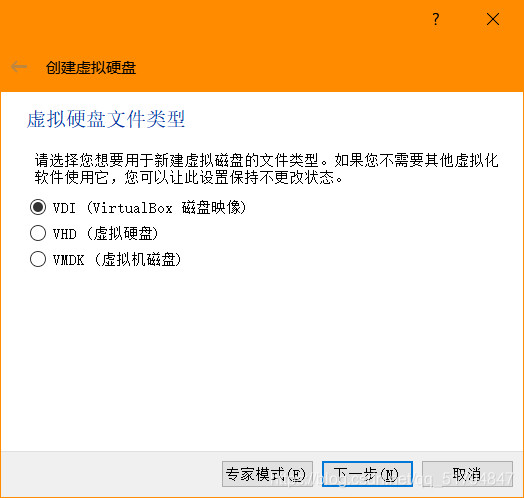
用动态分配
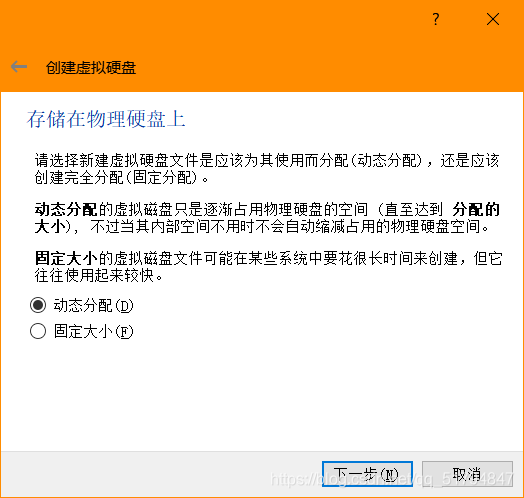
大小我给了40gb
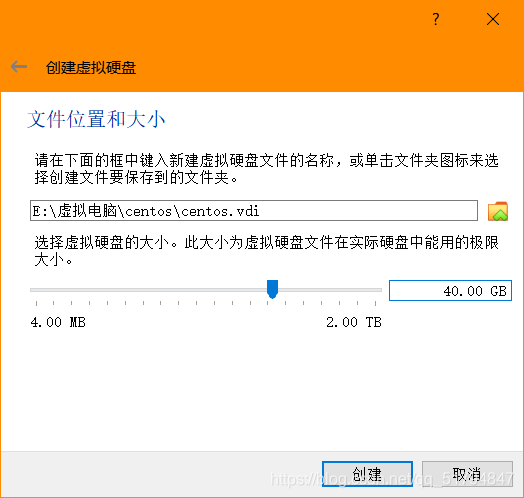
现在就创建好了,接下来进行设置,点设置进入
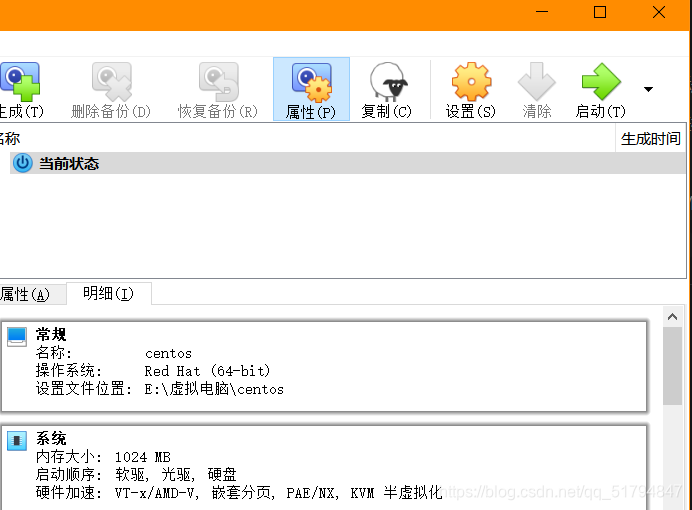
挨着设置一遍,具体设置可以网上查一查
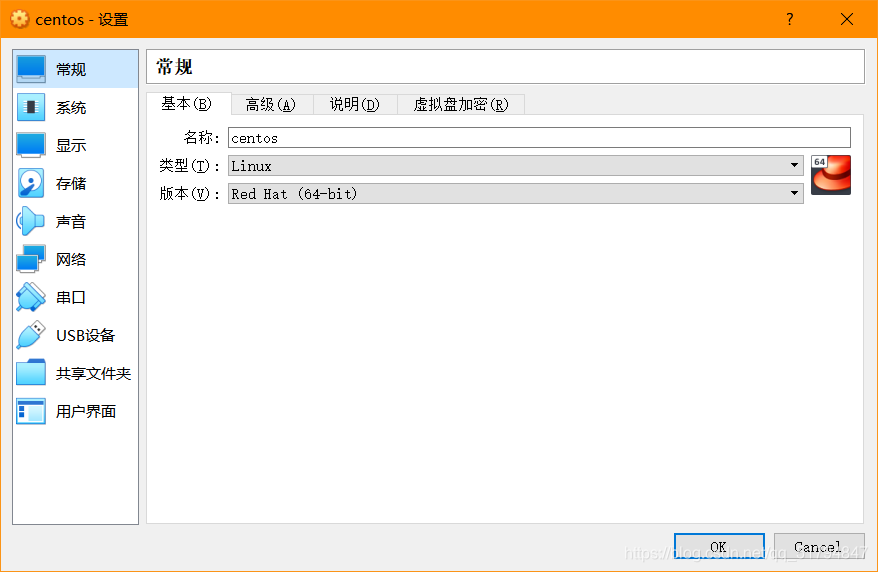
在存储那里右边蓝色小圆盘那里添加你刚才下的iso文件,现在是没有盘片的
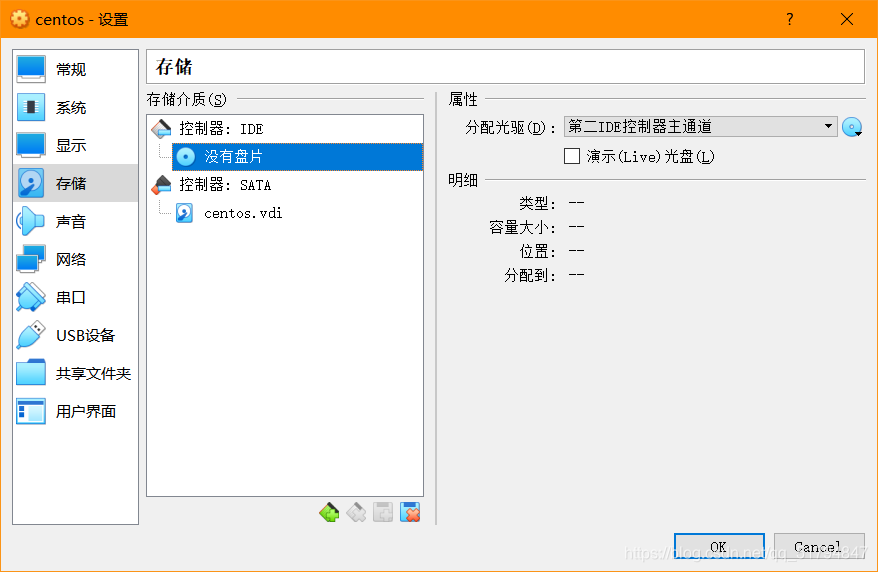
全部设置好,就可以启动装系统了。
系统安装可以参考 鸟叔的linux教程
这是cent os 8.4版本成功安装的桌面
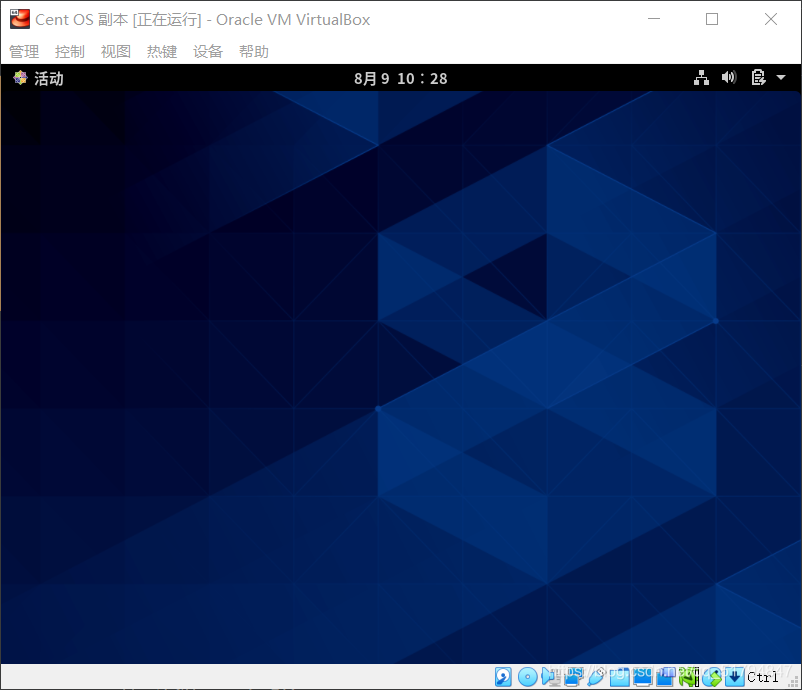
几点要注意的
- 装系统时,选带GUI的服务器,并且附加选项选开发工具。因为不选开发工具的话,安装增强功能会失败,需要自己配置。我第一次就是,折腾失败,直接重新装了一次系统。
- 装好系统后要安装增强功能,如图。安装后可以在主机和虚拟机之间共享文件,鼠标无缝切换。

结尾
装好后就可以拿来学习linux了,用好备份功能,遇到解决不了的问题直接退回上一次正常运行的备份就可以了。